1_Вычисления в Excel. Учебное пособие Набережные Челны 2003 г
 Скачать 7.26 Mb. Скачать 7.26 Mb.
|
6.1. ВекторыВ   екторы — это наборы чисел, расположенные горизонтально (вектор-строка) или вертикально (вектор-столбец). екторы — это наборы чисел, расположенные горизонтально (вектор-строка) или вертикально (вектор-столбец).
здесь i — номер компоненты вектора. Упражнение 6.1.1. Сложить два вектора:
Иллюстрация к примеру - рис. 14. А В С D E  1 12 3 Рис. 14. Иллюстрация к упражнению 6.1.1. Задача 6.1.1. Умножить вектор на число. Упражнение 6.1.2. Умножение вектор-столбца на вектор-строку.  В блоке (вектор-столбце) А2:А5 записаны числа: 1,2,3,4. Требуется получить в блоке B2:D5 три вектор-столбца, каждый из которых представляет собой результат умножения исходного вектор-столбца на вектор-строку: 2, -3, 4 (B1:D1). Рис.15. К упр. 6.1.2. В блоке (вектор-столбце) А2:А5 записаны числа: 1,2,3,4. Требуется получить в блоке B2:D5 три вектор-столбца, каждый из которых представляет собой результат умножения исходного вектор-столбца на вектор-строку: 2, -3, 4 (B1:D1). Рис.15. К упр. 6.1.2.Решение. 1-й способ: записать в ячейку В2 формулу =$А2*В$1 и скопировать ее в остальные ячейки диапазона B2:D5. 2 -й способ (более экономный): выделить блок B2:D5. Запишем в него формулу массива {=А2:А5*B1:D1}. А 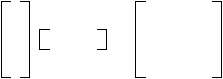 нализ решения. Табличный массив {2;-3;4} - вектор-строка, а блок А2:А5 - вектор-столбец. Значит, матрица B2:D5 размерностью 4Х3 является результатом умножения вектор-столбца А2:А5 (4Х1) на вектор-строку B1:D1 (1Х3). нализ решения. Табличный массив {2;-3;4} - вектор-строка, а блок А2:А5 - вектор-столбец. Значит, матрица B2:D5 размерностью 4Х3 является результатом умножения вектор-столбца А2:А5 (4Х1) на вектор-строку B1:D1 (1Х3).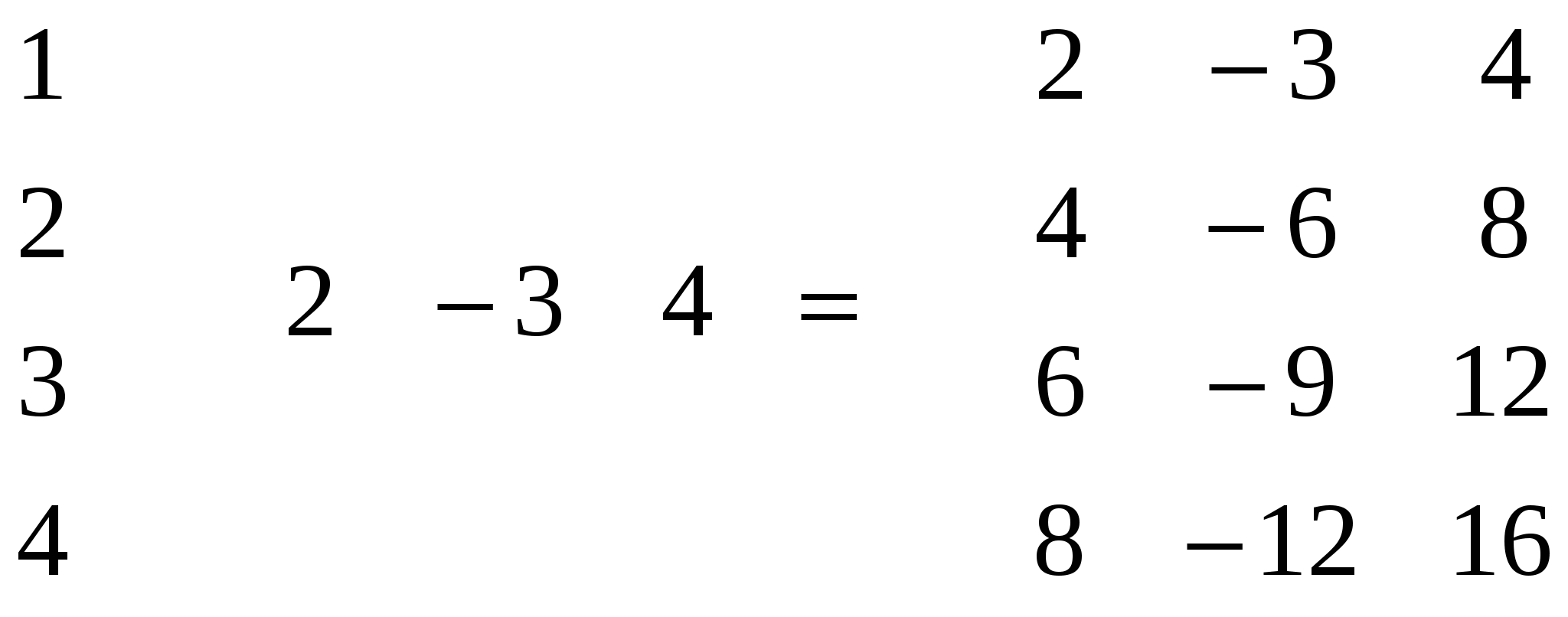 Примечание. Если ввести формулу {=B1:D1* А2:А5}, то получится тот же результат, хотя с позиций матричной алгебры вектор-строку (1х3) нельзя умножать на вектор-столбец (4х1) из-за несогласованности размеров (число столбцов в первом сомножителе должно равняться числу строк во втором сомножителе). У  пражнение 6.1.3. Вычислить скалярное произведение двух векторов.
Примечание. Тот же результат можно получить с помощью обычной функции: =СУММПРОИЗВ (А5:А12, В5:В12). 6.2. Матричные операцииПростейшие операции, которые можно проделывать с матрицами: сложение (вычитание), умножение на число, перемножение, транспонирование, вычисление обратной матрицы. Упражнение 6.2.1. Сложение матриц. Задание. Сложить матрицы М и N, где Решение. M= 1-й способ:
Примечание. Выделен блок, имеющий те же размеры, что и исходные матрицы. 2-й способ: Использование имен делает процедуру ввода табличной формулы намного проще:
Результат, естественно, тот же: M+N = Упражнение 6.2.2. Вычислить линейную комбинацию матриц 2*М - N (матрицы М.и N из упражнения 6.2.1.). Решение. В блок А7:С8 ввести табличную формулу {= 2*М - N }. Результат: 2*M - N = Задача 6.2.1. Осмысленные результаты (не имеющие ничего общего с матричной алгеброй) получаются при сложении матриц разных размеров. Придумать примеры и попытаться выявить правила, по которым Excel выполняет такое сложение. Д  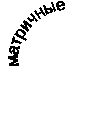 ля матричных операций в Excel предусмотрены функции, входящие в категорию "Математические": ля матричных операций в Excel предусмотрены функции, входящие в категорию "Математические":МОПРЕД — вычисление определителя матрицы; МОБР — вычисление обратной матрицы; МУМНОЖ — перемножение матриц; ТРАНСП — транспонирование. Примечание. Первая из этих функций возвращает число, поэтому вводится как обычная формула. Остальные функции возвращают блок ячеек, поэтому они должны вводиться как табличные формулы. У 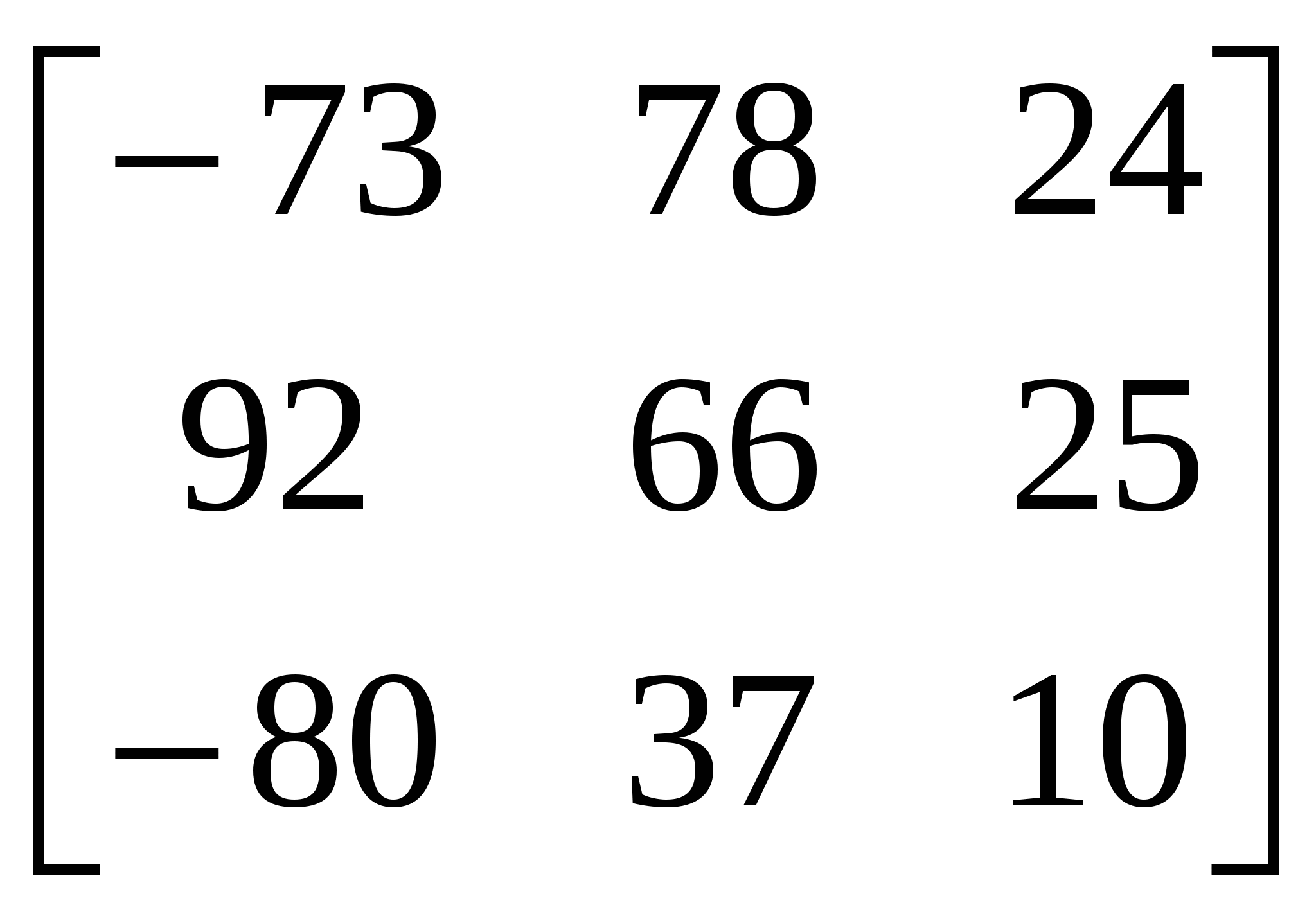 пражнение 6.2.3. Вычислить определитель и обратную матрицу для матрицы: пражнение 6.2.3. Вычислить определитель и обратную матрицу для матрицы: А = Решение. Разместить исходную матрицу в блоке А1 :СЗ.
Примечания:
Рис. 16. Иллюстрация к упражнению 6.2.3. У Решение: пражнение 6.2.4. Вычислить абсолютные отклонения величин в матрицах. В блок А9:С11 ввести табличную формулу {= abs (A-AО)}.   Пример вычисления определителя матрицы А, введенной в формулу как массив констант: =МОПРЕД({-73; 78; 24: 92; 66; 25: -80; 37; 10}). 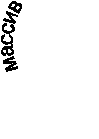 Задача 6.2.2. При каком значении элемента а33 определитель матрицы А обратится в нуль. Задача 6.2.3. Дана матрица S = Е — единичная матрица. Задача 6.2.4. Вычислить обратную матрицу для 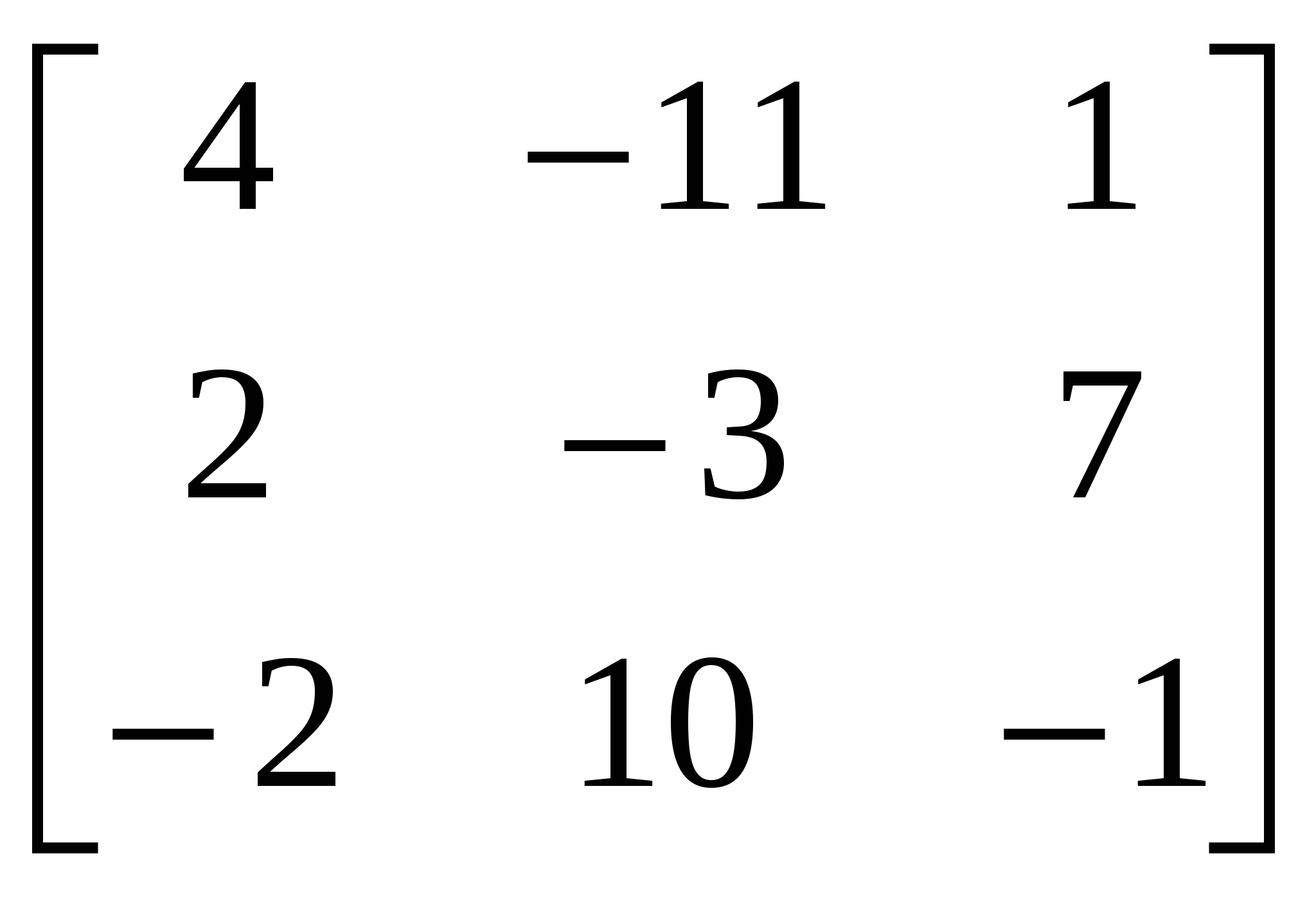 и применить форматирование, чтобы элементы матрицы представляли собой правильные дроби. Выбрать формат на основе величины определителя матрицы.  Набор матричных операций в Excel беден. Если нужно серьезно работать с матрицами, лучше прибегнуть к помощи таких математических пакетов, как MatLAB (Matrix LABoratory), Mathematica, Derive. |

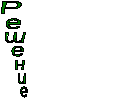 становить курсор в ячейку, где нужен результат.
становить курсор в ячейку, где нужен результат.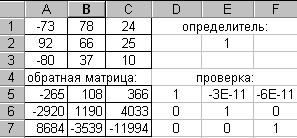 ак и следовало ожидать, получилась матрица, близкая к единичной.
ак и следовало ожидать, получилась матрица, близкая к единичной.